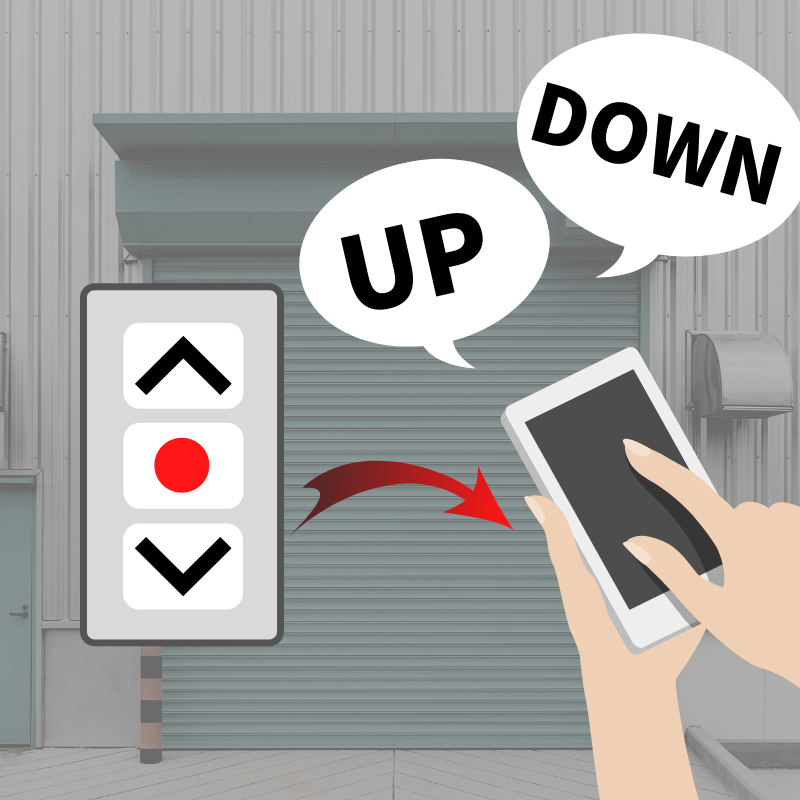Aスイッチを取付けていただき、初期設定の登録を完了していただいた後、2台目以降のスマートフォンの登録や機種変更でお使いのスマートフォンが変わった際に登録を行っていただく方法を解説します。
この記事の目次(クリックでジャンプ)
初めに
学習データの保存先
Aスイッチに登録していただいたデータは、Aスイッチ本体の基板に保存されます。
その為、最初のスマートフォンで初期設定を行っていただいた後は、下記方法で追加していただくだけで利用していただくことが出来ます。
2台目以降でも初期設定と同じように登録してしまうと、1台目で登録したデータが上書きされてしまいますので、ご注意ください。
登録方法
QRコードの読み込み
1台目のスマートフォンと同様に、スマートガレージアプリをダウンロードしていただき、スマートガレージのアプリ上から設定用QRコードを読み込んでください。
初期設定画面
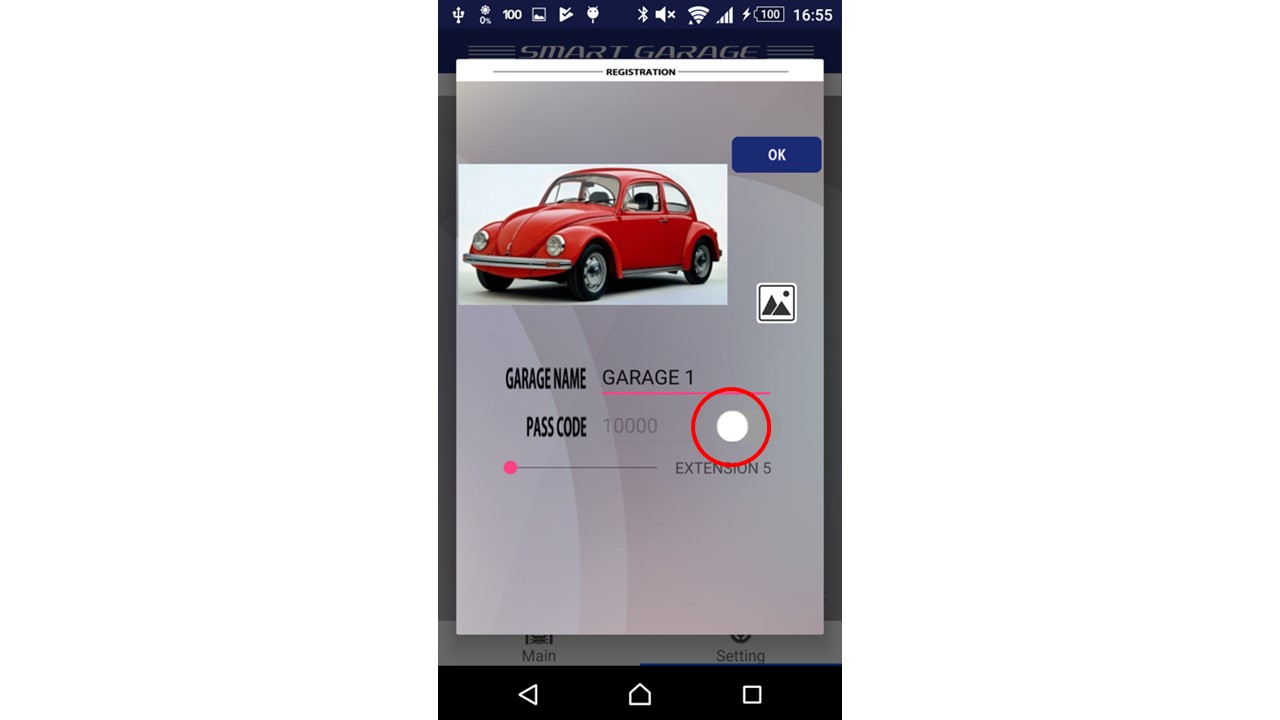
1台目と同様に壁面ボタンの数によってスイッチを選択していただく画面が表示されます。
既に1台目で登録を完了されている状態ですので、スイッチの選択をしていただく必要はございません。
パスコードをオフにしていただくとスイッチの選択リストの表示がなくなりますので、表示がなくなったことをご確認いただいた後に、「OK」をタップして初期設定を完了させてください。
登録データ取得
iPhoneの場合
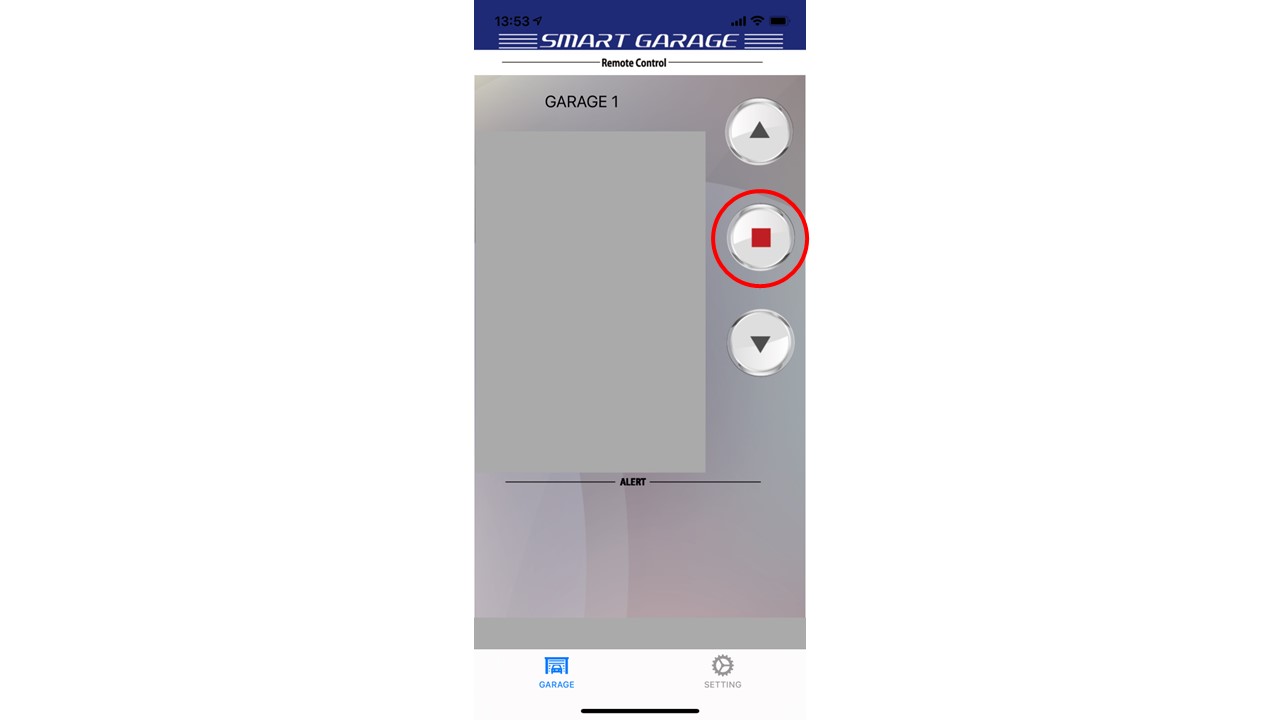
「OK」をタップしていただくと自動でボタン操作画面に移行します。
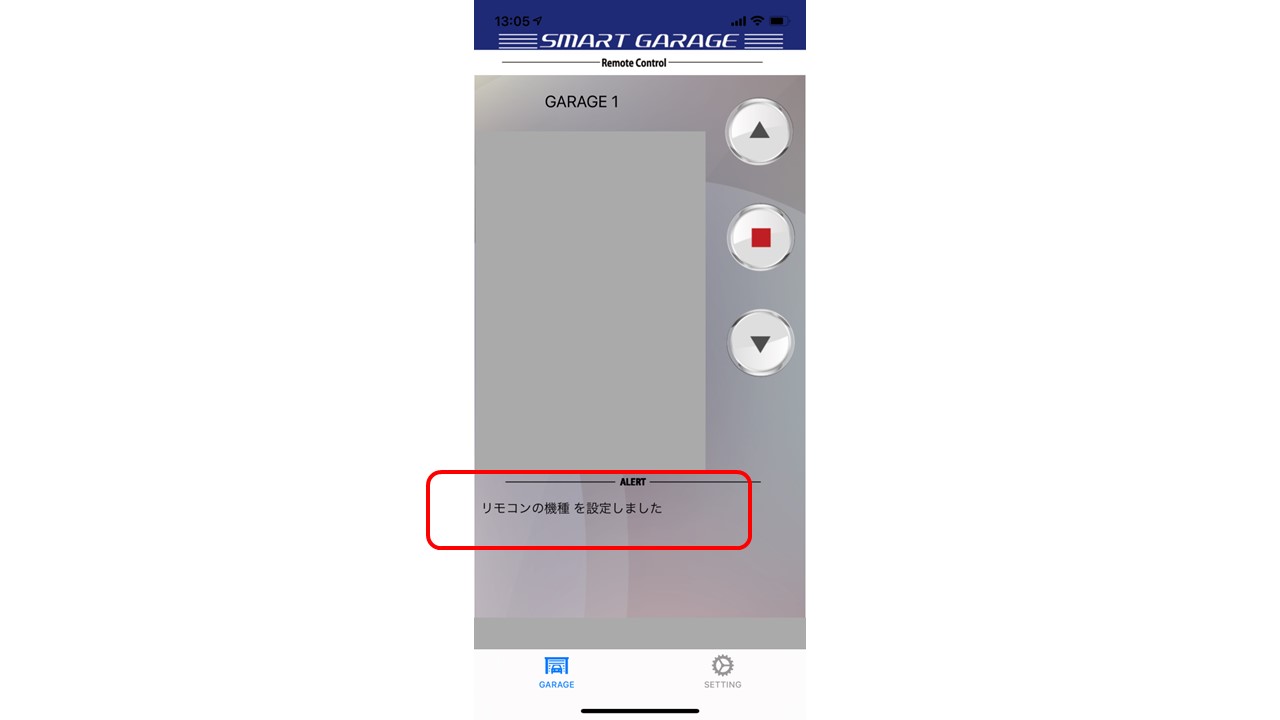
停止ボタンを押していただくと「リモコンの機種を設定しました」と表示されます。
この文言が表示されましたら、Aスイッチに登録されているデータを2台目以降のスマートフォンへ登録出来ております。
Androidの場合
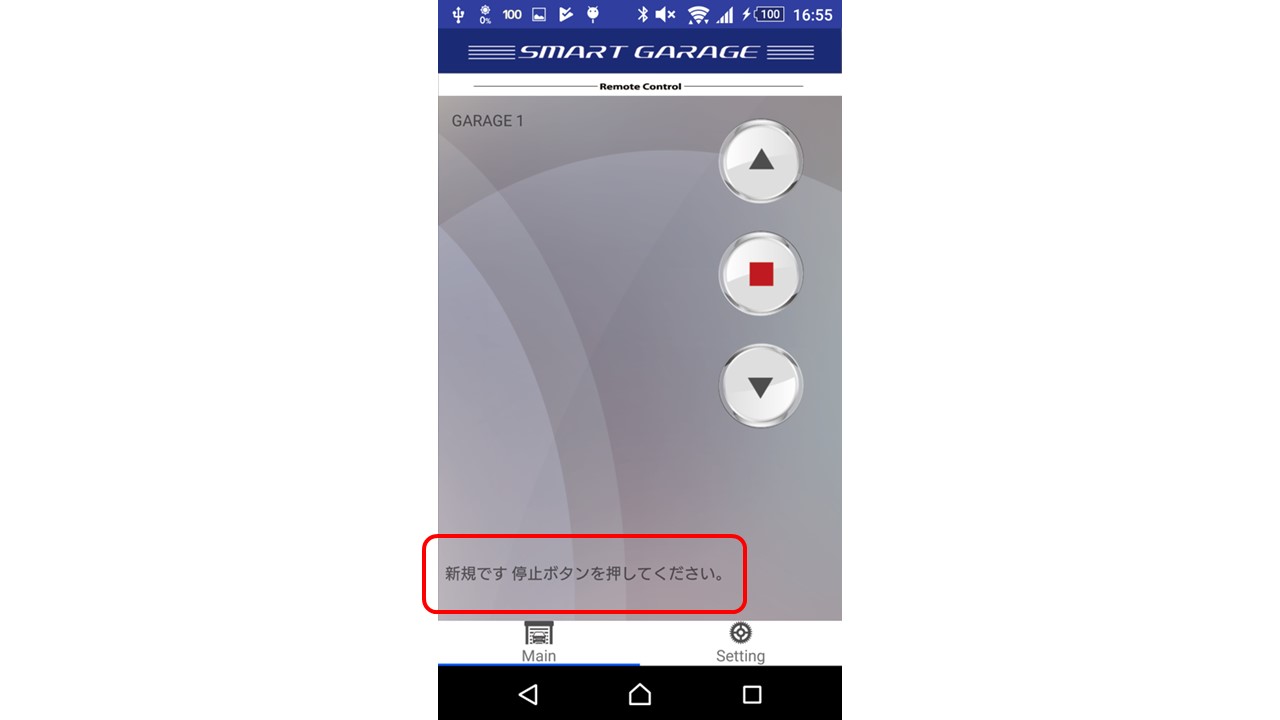
「OK」をタップしていただくと自動でボタン操作画面に移行します。
その際画面上に「新規です 停止ボタンを押してください」と表示されていることをご確認ください。
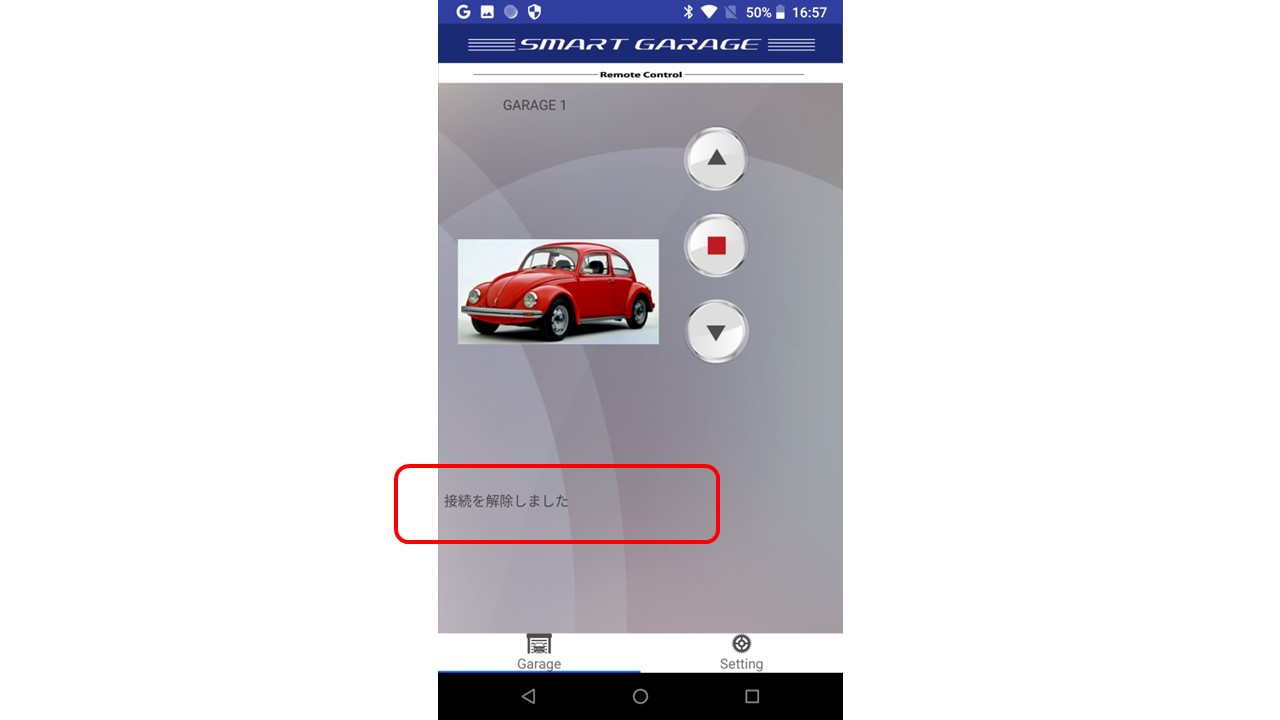
指示に従って停止ボタンを押していただくと「接続を解除しました」と表示されます。
この文言が表示されましたら、Aスイッチに登録されているデータを2台目以降のスマートフォンへ登録出来ております。
その後、ボタン操作を行っていただき問題なくシャッターの動作を行えるかご確認下さい。
以上がAスイッチに2台目以降のスマートフォンを追加する方法の説明となります。
また、3台目以降も同様の手順で登録を行っていただくことが可能です。
ご不明な点やご質問がございましたら、いつでもお気軽にお問い合わせください。
[お問い合わせページ]